蓝牙耳机连不到电脑 win10电脑连接蓝牙耳机方法
更新时间:2024-05-30 17:50:18作者:xiaoliu
在如今的数字化时代,蓝牙耳机已经成为人们生活中不可或缺的一部分,有时候当我们想要将蓝牙耳机连接到Win10电脑时却会遇到一些困难。在这种情况下,我们需要寻找正确的方法来解决问题,确保蓝牙耳机能够成功连接到电脑。接下来我们将介绍一些有效的方法来帮助您解决蓝牙耳机无法连接到Win10电脑的问题。
步骤如下:
1、点击电脑右下角的蓝牙图标;
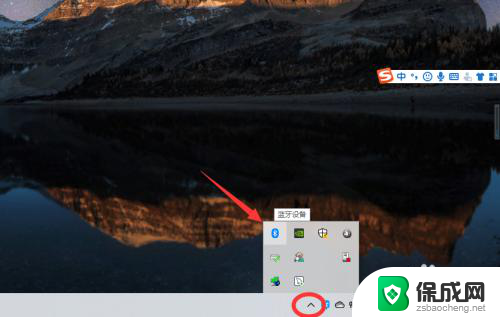
2、如果没有蓝牙图标,先从设置中开启蓝牙功能;
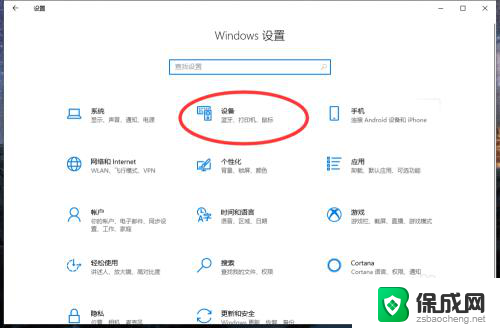
3、然后点击【显示设备】或者【打开设置】;
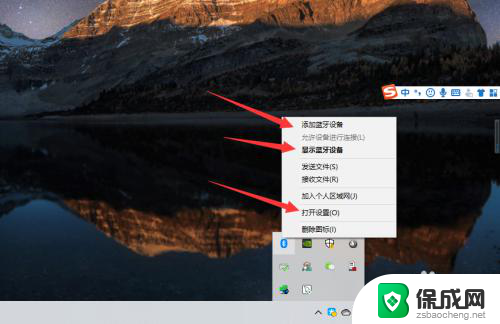
4、点击【添加蓝牙或其他设备】;
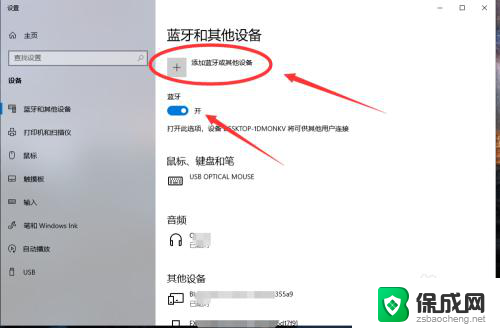
5、在添加设备中选择蓝牙;
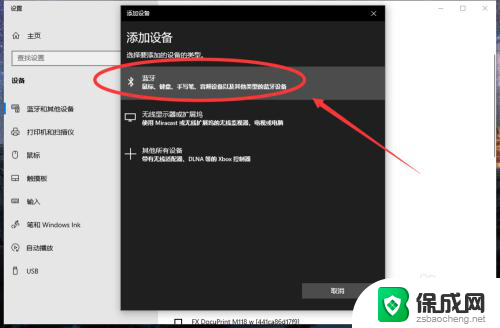
6、搜索到蓝牙设备(蓝牙耳机)并连接;
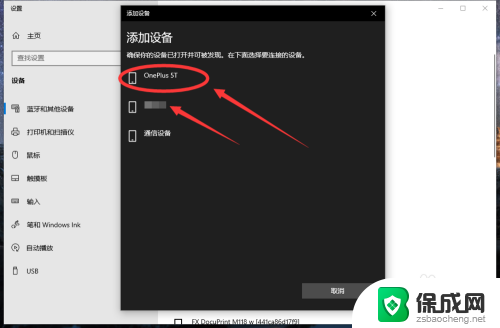
7、在音频设备中,点击连接即可。
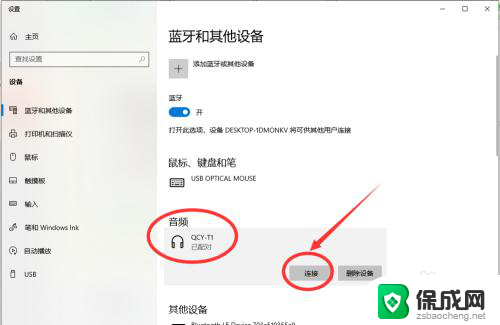
8.总结:
1、点击电脑右下角的蓝牙图标;
2、如果没有蓝牙图标,先从设置中开启蓝牙功能;
3、然后点击【显示设备】或者【打开设置】;
4、点击【添加蓝牙或其他设备】;
5、在添加设备中选择蓝牙;
6、搜索到蓝牙设备(蓝牙耳机)并连接;
7、在音频设备中,点击连接即可。
以上就是蓝牙耳机无法连接电脑的全部内容,如果有不了解的用户可以根据小编的方法操作,希望能够帮助到大家。
蓝牙耳机连不到电脑 win10电脑连接蓝牙耳机方法相关教程
-
 如何把蓝牙耳机连接到电脑 win10电脑蓝牙耳机连接教程
如何把蓝牙耳机连接到电脑 win10电脑蓝牙耳机连接教程2024-01-03
-
 win10电脑连接蓝牙耳机怎么连接 Win10蓝牙耳机连接不上怎么办
win10电脑连接蓝牙耳机怎么连接 Win10蓝牙耳机连接不上怎么办2023-09-11
-
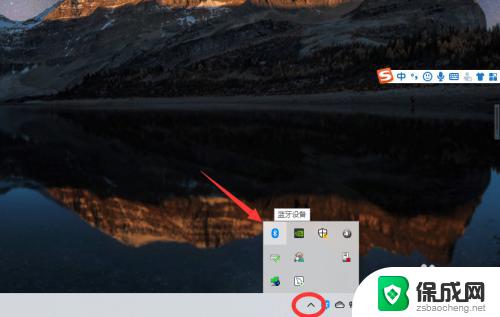 win10系统蓝牙连接到耳机 win10电脑连接蓝牙耳机的步骤
win10系统蓝牙连接到耳机 win10电脑连接蓝牙耳机的步骤2023-09-27
-
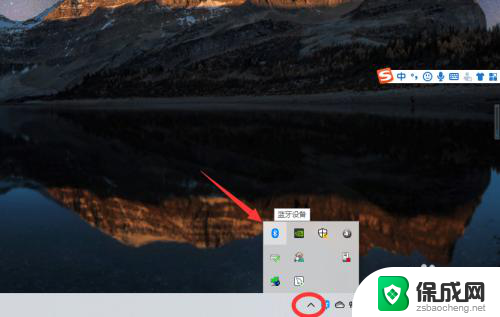 电脑与蓝牙耳机怎么连接 win10电脑蓝牙耳机连接设置
电脑与蓝牙耳机怎么连接 win10电脑蓝牙耳机连接设置2024-06-30
-
 蓝牙耳机可以和电脑连接吗 win10电脑连接蓝牙耳机教程
蓝牙耳机可以和电脑连接吗 win10电脑连接蓝牙耳机教程2024-08-03
-
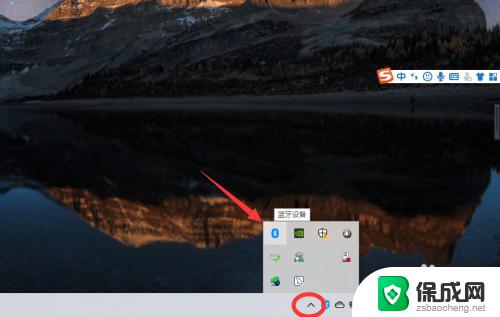 电脑怎样通过耳机连接蓝牙 win10电脑如何连接蓝牙耳机
电脑怎样通过耳机连接蓝牙 win10电脑如何连接蓝牙耳机2023-09-16
- 蓝牙耳机怎样连接台式电脑 win10电脑如何连接蓝牙耳机
- 蓝牙头戴式耳机怎么连接电脑 win10电脑蓝牙耳机连接教程
- 台式电脑能连蓝牙耳机吗win10 win10电脑蓝牙耳机连接步骤
- 台式电脑怎么样连蓝牙耳机 win10电脑蓝牙耳机连接故障
- 电脑怎么样添加打印机 Win10正式版如何添加打印机驱动
- 0xc0000225 win10 修复 Windows 10 错误代码0xC0000225修复方法
- 如何关闭onedrive开机启动 Win10如何关闭OneDrive开机自启动
- 电脑音响可以连蓝牙吗 win10 台式电脑如何设置蓝牙音箱
- win10删除输入法语言 windows 10 系统删除输入法的步骤
- 任务管理器 黑屏 Win10任务管理器结束任务后黑屏解决方法
win10系统教程推荐
- 1 电脑怎么样添加打印机 Win10正式版如何添加打印机驱动
- 2 磁盘加锁怎么解除 Windows10系统磁盘加密解密设置方法
- 3 扬声器在哪打开 Windows10怎么检测扬声器问题
- 4 windows10u盘启动设置 win10电脑设置U盘启动方法
- 5 游戏系统老电脑兼容性 win10老游戏兼容性设置方法
- 6 怎么通过ip地址访问共享文件夹 win10共享文件夹访问速度慢怎么办
- 7 win10自带杀毒软件如何打开 win10自带杀毒软件如何使用
- 8 闹钟怎么设置音乐铃声 win10电脑更换闹钟铃声方法
- 9 window10屏幕保护怎么设置 电脑屏幕屏保设置方法
- 10 win10打印背景颜色和图像 win10打印网页时怎样设置背景颜色和图像